システム環境設定の各設定ウィンドウの左下に鍵のマークを見ることがあると思います。
この鍵をクリックすると、設定を変更できないように鍵をかけることができます。
鍵のマークと認証ウィンドウ
鍵のマークを見ると、下のように表示されています。
変更できないようにするにはカギをクリックします。

クリックして鍵がかかると、下のようになります。
変更するにはカギをクリックします。

鍵を開けるためには、鍵のマークをクリックして[名前]と[パスワード]を入力して、[OK]ボタンをクリックします。
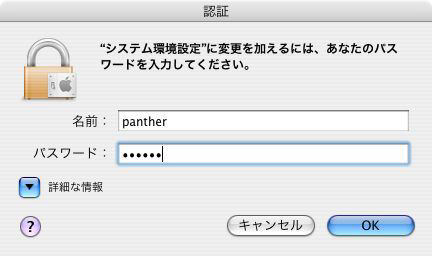
macOS Big Surの場合
パスワードの解除にTouchID(指紋認証)を使用できるようになっています。
macOS Big Surでも同じように鍵マークがあり、クリックしてロックを解除するようになっています。
ロックを解除する設定が必要な場合のみ表示され、すべての設定画面に表示されるわけではありません。
以下は、システム環境設定から[起動ディスク]をクリックして表示しています。
![システム環境設定の[起動ディスク]](https://hamachan.info/WordPress2019/wp-content/uploads/2017/01/mackey003.png)
鍵マークをクリックすると、以下のようにメッセージが表示されます。
このメッセージウィンドウが表示された場合は、Touch IDを使用して解除できます。
[パスワードを使用]をクリックすると、パスワード入力ウィンドウが表示されます。
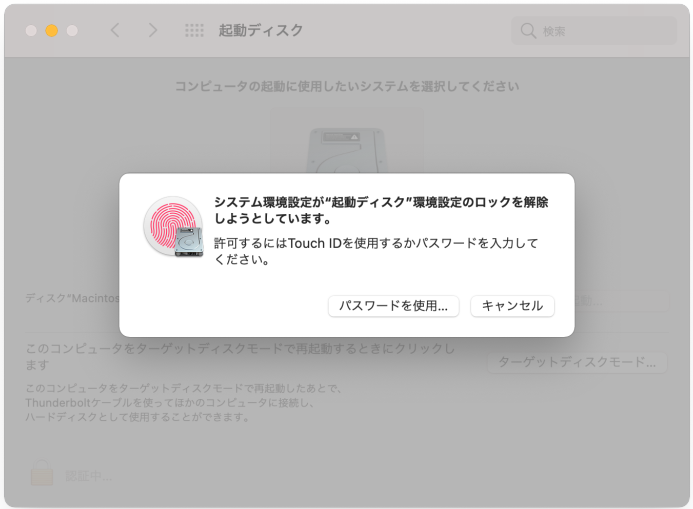
以下は、システム環境設定から[ユーザとグループ]をクリックして表示したものです。
Toch IDではなく、パスワード入力ウィンドウが表示されます。
この場合は、パスワードを入力して、[ロックを解除]ボタンをクリックします。
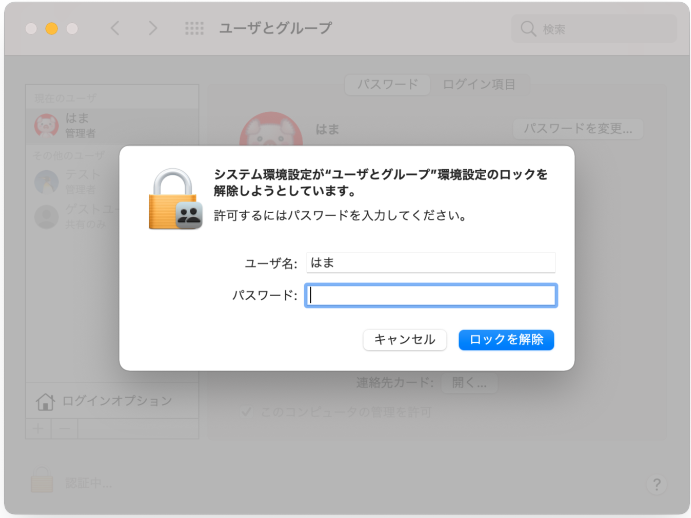
Touch IDの設定は、システム環境設定の[Touch ID]から行います。
Touch IDの認証は、やはり便利です。
![システム環境設定の[Touch ID]](https://hamachan.info/WordPress2019/wp-content/uploads/2017/01/mackey005.png)

